日本国内でiPhoneを購入する場合、アップルストア(AppleStore)の店舗もしくはオンラインで直接購入するのがおすすめです。ただし、アップルストアで購入する場合、回線契約は別にしなくてはいけません。
この記事では、アップルストアで買ったiPhoneをLINEMOで使う方法を解説します。
始めにアップルストアで買ったiPhoneをLINEMOで使うメリットとデメリットを確認しておきましょう。
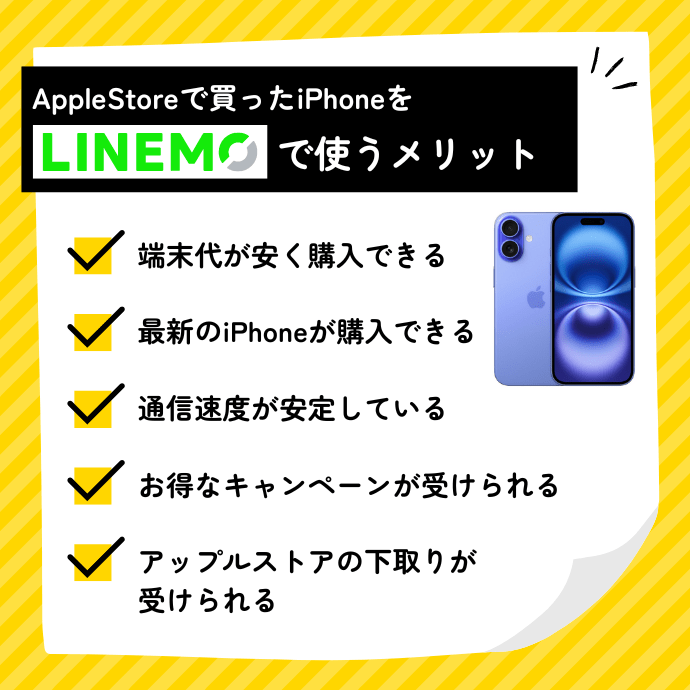
アップルストアで買ったiPhoneをLINEMOで使う手順(乗り換え)
アップルストアで買ったiPhoneをLINEMOで使う手順(eSIM)
※eSIM再発行の手順はこちら
上記手順を対応後にネットの繋がらない人は、下記もチェックしてみてください。
- 1 アップルストアで買ったiPhoneをLINEMOで使うメリット
- 2 アップルストアで買ったiPhoneをLINEMOで使うデメリット・注意点
- 3 アップルストアで買ったiPhoneをLINEMOで使う方法【新規】
- 4 アップルストアで買ったiPhoneをLINEMOで使う方法【機種変更】
- 5 アップルストアで買ったiPhoneをLINEMOで使う方法【乗り換え】
- 6 アップルストアで買ったiPhoneをahamoで使う方法【ソフトバンク/ワイモバイルから変更】
- 7 アップルストアで買ったiPhoneをLINEMOのeSIMで使う方法
- 8 iPhoneに移行後のAPN設定手順
- 9 LINEMOへ乗り換えで使えるおすすめキャンペーン
- 10 アップルストアで買ったiPhoneをLINEMOで使う際によくある質問
- 11 LINEMOならiPhoneをもっとお得に利用できる!
アップルストアで買ったiPhoneをLINEMOで使うメリット

まずはアップルストアでiPhoneを購入後に、LINEMOで使うメリットをご紹介していきます。
端末代が安く購入できる
アップルストアの一番のメリットは、他の大手キャリアや家電量販店に比べて価格が安いことです。
一括販売の価格は大手キャリアに比べて全体的に安く、最新のiPhone15の価格でみると、キャリアより約2万円も安くなっています。
| 機種名 | 価格を比較 | 128GB | 256GB | 512GB | 1TB |
|---|---|---|---|---|---|
| iPhone16 | ソフトバンク | - | 171,360円 | 211,680円 | - |
| Apple | 124,800円 | 139,800円 | 169,800円 | - | |
| 差額 | - | ▲31,560円 | ▲41,880円 | - | |
| iPhone 16 Plus | ソフトバンク | 167,760円 | 189,360円 | 229,680円 | - |
| Apple | 139,800円 | 154,800円 | 184,800円 | - | |
| 差額 | ▲27,960円 | ▲34,560円 | ▲44,880円 | - | |
| iPhone 16 Pro | ソフトバンク | 188,640円 | 218,160円 | 254,160円 | 288,000円 |
| Apple | 159,800円 | 174,800円 | 204,800円 | 234,800円 | |
| 差額 | ▲28,840円 | ▲43,360円 | ▲49,360円 | ▲53,200円 | |
| iPhone 16 Pro Max | ソフトバンク | - | 236,160円 | 272,880円 | 295,920円 |
| Apple | - | 189,800円 | 219,800円 | 249,800円 | |
| 差額 | - | ▲46,360円 | ▲53,080円 | ▲46,120円 | |
| 詳細 | ※2024年11月18日時点、ソフトバンクオンラインショップ/Apple公式サイトの一括払い・各種割引前の価格です | ||||
キャリアの返却プログラムを利用しないのであれば、アップルストアの価格はとても魅力的です。
また、一括払いだけでなく「ペイディあと払いプランApple専用」を利用すれば、分割金利0%で分割払いも利用できます。
LINEMOでは販売していないiPhoneが購入できる
LINEMOはSIMのみの契約しか扱っていないため、iPhoneを含めスマホ本体を買うことはできません。
アップルストアでiPhoneを購入すれば、LINEMOでも好きな端末を利用できます。
LINEMOはソフトバンクのサブブランドですが、ソフトバンクで購入した端末以外でも問題なく利用可能です。
キャリア同等の速度で安定している
LINEMOは格安SIMでありながらキャリア同等の速さ・安定性で通信することができるのもメリットです。
LINEMOはソフトバンクのサブブランドで、オンラインのみで展開することで料金を抑えています。
ソフトバンクの回線を利用しているので、MVNOのように混雑時に速度が極端に遅くなったり、つながりにくくなったりということはありません。
安定した通信速度で、でも安く利用したいという人にはLINEMOがおすすめです。
お得なキャンペーンが受けられる
LINEMOが実施しているお得なキャンペーンが受けられるのも、LINEMOで使うメリットの1つです。
LINEMOのキャンペーンは新規契約と乗り換えどちらの場合も対象となるものがあります。
たとえば、今実施しているキャンペーンは以下のようなものです。
iPhoneの購入にかかった費用を、LINEMOのキャンペーンでプラスにしましょう。
アップルストアの下取りが受けられる
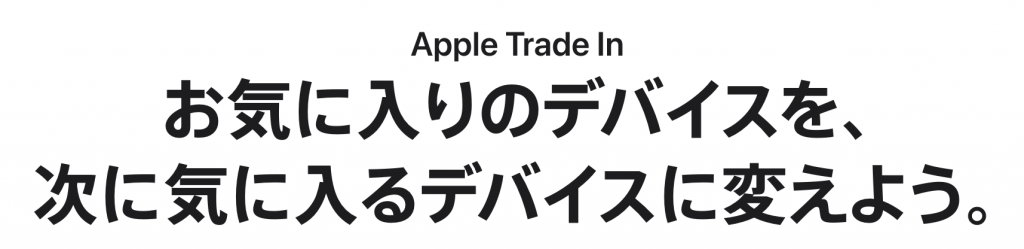
画像引用元:Apple Storeオンライン – Trade-In
アップルストアで新たに機種を購入すると、それまでに使っていたiPhoneを下取りしてもらえます。
LINEMOでは独自の下取りサービスはないため、下取りしてもらいたい場合には購入する窓口で下取りしてもらう必要があります。
大手キャリアなどと比べても、下取り価格はApple Trade inが全体的に高めです。
ただし、Apple Trade inは破損品の規定が厳しく減額率も高いため、下取りに出したいiPhoneの状態によっては「機能不良品」でも下取りしてもらえるサービスの方が高くなる可能性があります。
アップルストアで買ったiPhoneをLINEMOで使うデメリット・注意点
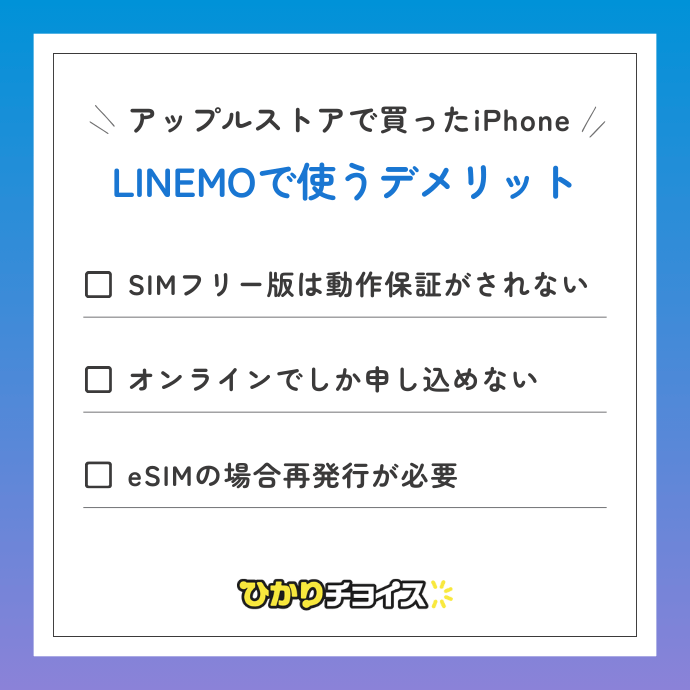
続いて、アップルストアで買ったiPhoneをLINEMOで使うデメリット・注意点を確認します。
LINEMOは端末の販売を行っていないため、SIM単体契約を前提とします。なので、他社で購入した持ち込み機種での利用もスムーズです。
そのため、アップルストアで購入した機種を利用する上でのデメリットはほぼありません。ですが、あえて挙げるのであれば以下の点がデメリットとなるでしょう。
SIMフリー版は動作保証がされない

LINEMOでは独自に調査した「動作確認端末」を公開しています。
LINEMO公式サイトの「動作確認端末」で確認できます。
こちらで確認すると、SIMフリー・他社(ソフトバンク、auなど)のiPhoneもiPhone 6s以降のすべての機種が動作確認済みとなっています。
ですが、利用する上での保証・サポートをするわけではないため、持ち込みで利用する場合はあくまでも自己責任となります。
オンラインでしか申し込めない
LINEMOはオンラインでしか申し込めないため、対面で契約したい人には不向きです。
ソフトバンクやワイモバイルに実店舗があるのに対して、LINEMOは契約やサポートすべてオンラインのみとなっています。
iPhoneの初期設定やSIMカードの入れ替えに不安がある人は、実店舗で相談できる方が安心でしょう。
ただ、LINEMOでiPhoneを利用する際の初期設定は難しくありません。
今回の記事でも初期設定や手順について詳しく解説しているので、そちらも参考にチャレンジしてみてください。
eSIMの場合再発行が必要
物理SIMカードの場合は端末に差し替えるだけで利用できますが、新しいiPhoneでeSIMを利用する場合は再発行が必要になります。
eSIMを持ち込みの機種で使う場合には、eSIM再発行手続きをする必要があります。
ですがLINEMOのマイページから簡単にできるので、eSIMの再発行手順を参考にしてください。
再発行は無料でできますので、ご安心ください。
またiPhoneの機種変更をクイックスタートで行う場合、eSIMの再発行は不要です。
アップルストアで買ったiPhoneをLINEMOで使う方法【新規】

まず、新規でLINEMOを新規で申し込む場合の手順を解説します。
なお、ここでは物理SIMカードの場合の手順を解説します。eSIMについてはこちらで解説しているので、eSIMを利用予定の人はそちらも参考にしてください。
全体の流れは以下の通りです。
- アップルストアでiPhoneを購入する
- LINEMOを新規で契約する
- LINEMOのSIMカードを新しい端末へ差し込む
- APN設定、OSのアップデートを行う※必要に応じて
LINEMOを契約をする際に必要なものは以下の通りです。申し込むにあたって、事前に準備しておきましょう
- メールアドレス(Gmailなどキャリアメール以外のアドレス)
- 支払いに使用するクレジットカードもしくは口座情報
- 本人確認書類(運転免許証・マイナンバーカードなど)
LINEMOの新規契約の手順
- アップルストアでiPhoneを購入する
- LINEMO公式サイトから「申し込む」に進むeSIMはPCからは申し込めないので、必ずスマホでアクセスする
- 「今の電話番号をそのまま使用する」(MNP)/「新しい電話番号で契約する」(新規契約)の該当する方を選択MNPの人は「他社携帯電話会社」を選択してください
- 利用したいSIMの種類(SIMカード/eSIM)を選択する
- プランとオプションを選択する
- 契約者情報を入力するここでMNP予約番号も入力します
- 支払い情報を入力
- 本人確認書類をアップロード
- 申込内容を確認して確定する
申し込み後、SIMカードだと申し込みからカードの発送・到着まで最短でも2日ほどかかりますが、eSIMなら申し込みから最短30分ほどで利用開始できるので、時間の節約になります。
LINEMOは、SIMカード・eSIMどちらも申し込み手数料は一切かかりません。
モバイルデータ通信をするための設定手順
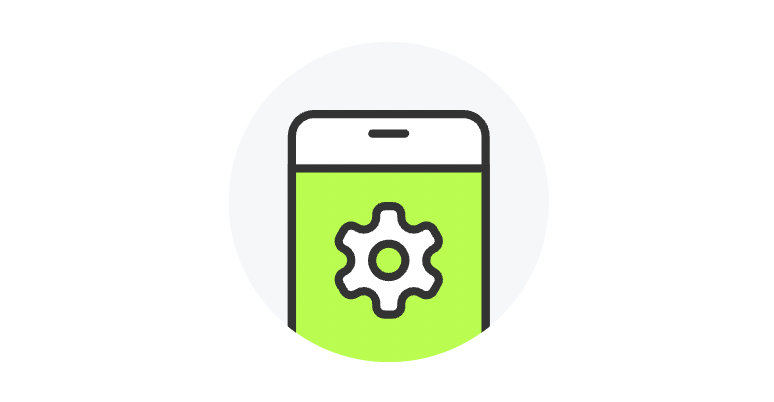
画像引用元:SIMカードの初期設定|手続き方法|【公式】LINEMO – ラインモ
2024年現在の最新iOSは「iOS17」です。アップルストアで新品購入したiPhoneであっても、最新のiOSがインストールされていない場合もあります。
SIMカードを差し替えてもモバイルデータ通信ができない場合は、「iOSのアップデート」や「キャリア設定のアップデート」を試してみてください。
- iOS15以上⇒設定不要
- iOS14.5~15未満⇒「キャリア設定のアップデート」
- iOS14以下⇒「iOSのアップデート」
iOS15以上の場合
iOS15以上の場合は、自分で行う通信設定はありません。
iOS14.5~15未満の場合
iOS14.5~15未満の場合は、「キャリア設定のアップデート」が必要です。
キャリア設定のアップデートの手順
- 「設定」>「一般」>「情報」をタップ
- 「キャリア設定アップデート」のポップアップで「アップデート」をタップ
キャリア設定のアップデート後、画面上部のステータスバーの通信事業者名が「LINEMO」になっていれば設定は問題なく完了です。
iOS14以下の場合
iOS14以下の場合は、キャリア設定のアップデートより先に「iOSのアップデート」が必要です。
アップデートしてiOS15以上になれば、それだけで設定は完了です。
iOSアップデートの手順
- 「設定」>「一般」をタップ
- 「ソフトウェア・アップデート」をタップ
- 手順に従ってアップデートを進める

アップルストアで買ったiPhoneをLINEMOで使う方法【機種変更】

すでにLINEMOを利用している状態で新しいiPhoneに機種変更をする場合の手順はとても簡単です。
- アップルストアでiPhoneを購入する
- LINEMOのSIMカードを新しい端末に差しかえる
- APN設定・OSアップデートを行う※必要に応じて
LINEMOのまま機種変更をするだけの場合には、SIMカードを差し替えるだけで特に手続きは必要ありません。
SIMを差してもネットに繋がらない時は、データ通信設定とAPN設定も確認してみてください。
アップルストアで買ったiPhoneをLINEMOで使う方法【乗り換え】

つづいて、アップルストアでiPhoneを購入するのと同時に他社からLINEMOに乗り換える場合の手順を紹介します。
他社からLINEMOに乗り換える手順
- アップルストアでiPhoneを購入する
- LINEMOをMNPで契約する乗り換え前の会社でMNP番号を発行してから手続きを行います。
- 旧端末のデータをバックアップする
- 旧端末のSIMカードを新しい端末へ差し替える
- APN設定・OSアップデートを行う※必要に応じて
乗り換えの場合に手続きで必要となるのは、以下の4つです。
特に注意したいのは「MNP予約番号」で、事前に乗り換え前の会社で発行しておくのを忘れないようにしましょう。
- メールアドレス(Gmailなどキャリアメール以外のアドレス)
- 支払いに使用するクレジットカードもしくは口座情報
- 本人確認書類(運転免許証・マイナンバーカードなど)
- 【他社からの乗り換えの場合】MNP予約番号
その他の手順は、すべて新規契約と同じです。
SIMを差してもネットに繋がらない時は、データ通信設定とAPN設定も確認してみてください。
アップルストアで買ったiPhoneをahamoで使う方法【ソフトバンク/ワイモバイルから変更】
ソフトバンクもしくはワイモバイルから変更する場合には、その他の他社からの乗り換えと少し手順が異なります。
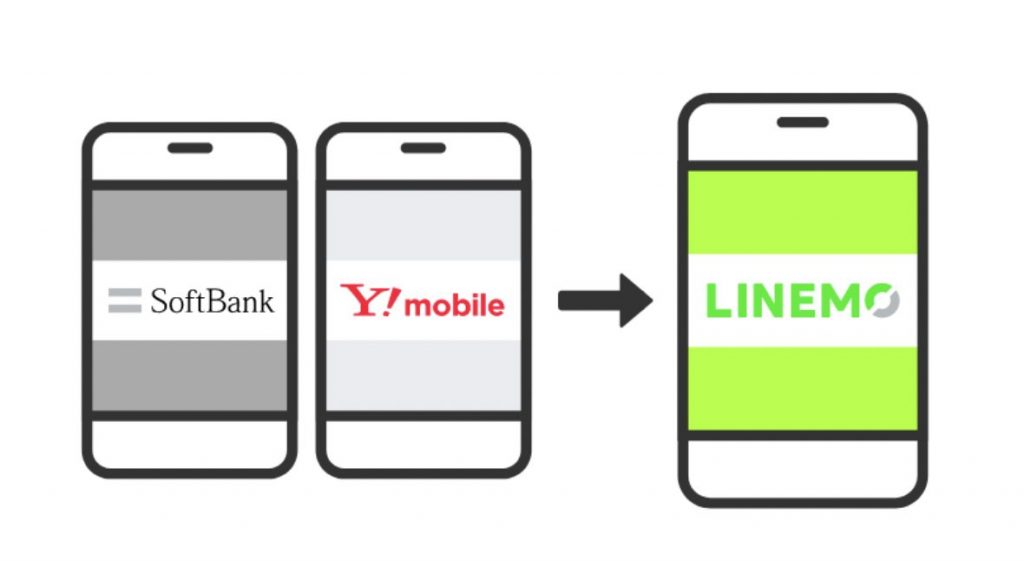
画像引用元:ソフトバンク・ワイモバイルから乗り換え時の注意点|手続き方法|【公式】LINEMO – ラインモ
ソフトバンクもしくはワイモバイルからLINEMOに乗り換える場合は、MNP予約番号は必要ありません。
契約者情報もソフトバンク/ワイモバイルに登録したものが連携されるので、乗り換え手続きは他社からの乗り換えと比べてとても簡単です。
ただし、乗り換えるにあたって変わってしまう部分も多いので、上での注意点は確認しておきましょう。
- キャリアメール(@i.softbank.jp、@softbank.ne.jp/@ymobile.ne.jp)は使えなくなる
- 一部サービスが利用できなくなる(ソフトバンクWi-Fiスポット、割込通話など)
LINEMOは口座振替にも対応しているため、クレジット支払いに変更する必要もありません。
また、ソフトバンクやワイモバイルで購入した機種代金の支払いが残っている場合、LINEMOに乗り換えた後も継続して分割支払いが可能です。
ソフトバンク/ワイモバイルからLINEMOに乗り換える手順
- アップルストアでiPhoneを購入する
- LINEMO公式サイトから「申し込む」に進む
- 「今の電話番号をそのまま使用する」を選択
- 利用中の携帯電話会社として「ソフトバンク」/「ワイモバイル」を選択する
- 利用したいSIMの種類(SIMカード/eSIM)をを選択する
- 「My Softbank」にログインする
- プランとオプションを選択する
ソフトバンク/ワイモバイルからの乗りかえの場合、契約者情報や支払い情報の入力が必要ないため、とても簡単に乗り換えられます。
なお、情報に誤りがないかは必ず確認し、もしも登録情報に変更がある場合はLINEMOの契約前に修正しておきましょう。

アップルストアで買ったiPhoneをLINEMOのeSIMで使う方法
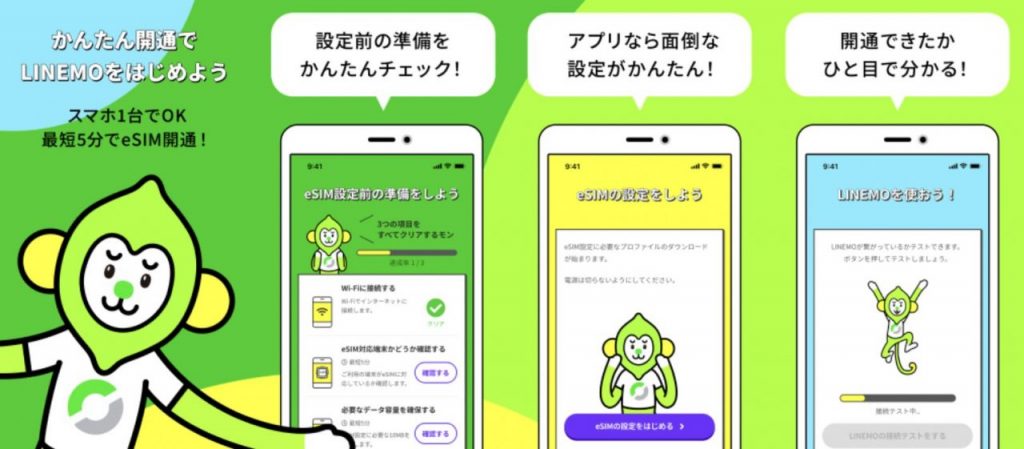
画像引用元:eSIMの初期設定|手続き方法|【公式】LINEMO – ラインモ
LINEMOをeSIMで利用していた人がアップルストアのiPhoneを利用する方法は以下の通りです。
アップルストアのiPhoneをLINEMOで使う手順(eSIM)
- アップルストアでiPhoneを購入する
- eSIM再発行手続きをする
- モバイルデータ通信のための設定をする
- その他の初期設定を行う
eSIMの再発行は、LINEMOのオンライン上のマイページ「My menu」から行います。
eSIM再発行の手順
- 【旧端末で】My menu
にログインするWi-FiはOFFにして、LINEMOの回線でログインします - 再発行したい電話番号を選択して手続きを実施
- 「eSIM発行手続き」のページから「申込する」をタップ
- 手続き状況の通知先として携帯電話番号とEメールアドレスのどちらかを選択して「申込」をタップ
- 申込内容を確認して「同意する」にチェックし「申込」をタップ
- 届いたメールのURLにアクセス
- プロファイル切り替えのQRコードを表示し、新しい端末で読み込む
- プロファイルのインストールが完了したら「回線を切替えする」をタップ
- 「eSIM回線切替え完了のお知らせ」というメールが届いたら、新しい端末を再起動する回線切替えが完了するまでには最大で15分ほどかかります
eSIM再発行の手数料は、無料です。
iPhone同士のクイックスタートで機種変更を行う場合は、eSIMの再発行は不要です。
eSIM移行後にネットに繋がらない人は、下記の設定も確認してみてください。
iPhoneに移行後のAPN設定手順

LINEMOで他社のiPhoneを使う場合、一部機種に限ってAPN設定(プロファイルのダウンロード)をする必要があります。
- iPhone 12 / 12 mini / iPhone 12 Pro / 12 Pro Max
- iPhone 11 / iPhone 11 Pro / 11 Pro Max
- iPhone XR / iPhone XS / XS Max / iPhone X
APN設定(プロファイルインストール)の手順
- LINEMOのSIMカードを差した状態でWi-Fiに接続する
- iPhoneの初期設定ページへアクセスする
- 「iPhoneX以降のモデルをご利用の場合」のQRコードを読み取る
- プロファイルをダウンロードする
- 「設定」を開き「プロファイルがダウンロードされました」の表示をタップ
- 説明を読み「インストール」をタップ
APN設定を自分でするのは面倒に感じますが、作業時間としては1分もかかりません。
また、新しい機種であれば基本的にAPN設定は不要です。
LINEMOへ乗り換えで使えるおすすめキャンペーン

LINEMOでは、新規・乗り換え契約者向けのお得なキャンペーンをほぼ常時実施しています。
iPhoneのためにLINEMOを契約する際には、キャンペーンも必ずチェックしましょう。
- ミニプラン基本料最大3カ月間実質無料キャンペーン
- スマホプラン対象!PayPayポイントプレゼントキャンペーン
- LINEMOおかえりだモンキャンペーン
- LINEMOフィーバータイム(不定期開催)
- 基本料初月0円特典【ソフトバンク・ワイモバイルからの乗り換え対象】
ミニプラン基本料最大3カ月間実質無料キャンペーン
- 特典内容:最大3ヶ月間990円相当のPayPayポイントプレゼント
- 条件:ミニプランを乗り換えもしくは新規で契約
- 期間:
ミニプランの基本料金相当の990円分のPayPayポイントが3ヶ月間毎月もらえるキャンペーンです。
乗り換えと新規どちらも対象なので、iPhoneを新しい番号で使いたいという人もお得になります。
なお、ポイントがもらえるのは利用開始の翌々月からなので、ポイントをすべてもらうには最低でも5カ月間が必要です。
スマホプラン対象!PayPayポイントプレゼントキャンペーン
- 特典内容:10,000円相当のPayPayポイントプレゼント(新規の場合3,000円)
- 条件:スマホプランに申し込み
- 期間:2023年12月5日~終了日未定
他社から乗り換えで契約するだけで10,000円相当のPayPayポイントがもらえるキャンペーンです。
乗り換えの場合約4カ月分の基本料金が実質無料になるので、iPhoneの維持費を安く済ませたい人はぜひ利用しましょう。
LINEMOおかえりだモンキャンペーン
- 特典内容:スマホプランは4,000円相当、ミニプランは2,000円相当のPayPayポイントプレゼント
- 条件:他社からの乗り換え(過去に契約したことがある方も対象)
- 期間:2023年10月19日~終了日未定
他者からの乗り換え契約であれば初回かどうかに関係なくPayPayポイントがもらえるキャンペーンです。
なお、開通から4カ月後までに、スマホプランからミニプランにプランを変更してしまうと特典の対象外となってしまうので注意しましょう。
LINEMOフィーバータイム(不定期開催)
LINEMOでは、不定期で「LINEMOフィーバータイム」というお得なキャンペーンを実施しています。
特典内容は主にPayPayポイントのプレゼントです。
同時に実施しているキャンペーンがさらにお得になる内容なので、実施している時はチャンスを逃さずに申し込んでください!
基本料初月0円特典【ソフトバンク・ワイモバイルからの乗り換え対象】
- 特典内容:基本料初月0円
- 条件:ソフトバンク、ワイモバイルからLINEMOに乗り換える
- 期間:2023年1月18日~終了日未定
ソフトバンクもしくはワイモバイルからの乗り換えなら、初月の利用料金が無料になるキャンペーンです。
同じソフトバンク回線のソフトバンク、ワイモバイルからの乗り換えだと他のキャンペーンはあまり利用できない分、初月がお得になります。
LINEMOのキャンペーン利用時の注意点
- ソフトバンク・ワイモバイルからの乗り換えは対象外の場合が多い
- キャンペーンの開催期間に注意
- プランによって適用されるキャンペーンが違う
LINEMOのキャンペーンは還元額も大きくお得ですが、ソフトバンク・ワイモバイルからの乗りかえは対象外となっている場合も多いです。
また、フィーバータイムのように短期間しか開催されないものもあるので、気になったら早めに申し込むいいでしょう。
LINEMOにはミニプラン・スマホプランの2種類がありそれぞれ適用できるキャンペーンが異なります。
キャンペーン内容も考慮してプランを選んでみてください。
アップルストアで買ったiPhoneをLINEMOで使う際によくある質問

最後に、アップルストアで買ったiPhoneをLINEMOで使う際によくある質問とその回答を紹介します。
アップルストアで購入するとLINEMOの端末保証には加入できない?
こちらは、故障や画面割れの際の修理・交換保証だけでなく、紛失した際の捜索サービスやデータ復旧支援サービスもついた内容となっています。
アップルストア公式の保証サービスとは内容・価格ともに違いがあるため、比較して自分に合った方を選んでみてください。
LINEMOでiPhoneを使う場合5G通信はできる?
ただし、5Gにも種類があり、高速大容量通信ができるのは700MHz、1.7GHz、3.4GHzの周波数帯の5Gエリアに限られます。
LINEMOならiPhoneをもっとお得に利用できる!

アップルストアで購入したiPhoneをLINEMOで使う方法を解説しました。
- アップルストアは販売価格が安い
- LINEMOなら安定した速度でしかも安い!
- iOSのバージョンがiOS15未満の場合は通信設定が必要
- eSIMの場合はeSIM再発行が必要
- 他社からの乗り換えはSIM単体契約に申し込む
- ソフトバンク/ワイモバイルからの乗り換えはMNP予約番号不要で簡単
LINEMOは独自に端末の販売を行っていないため、持ち込み端末での利用が前提とされています。
そのため、アップルストアで買ったiPhoneをLINEMOで使う際も、手間はほとんどかかりません。
特にソフトバンクとワイモバイルだった人はかなり手軽に乗り換えられるので、iPhoneを新しくするタイミングでLINEMOに乗り換えてみるのはいかがでしょうか?

